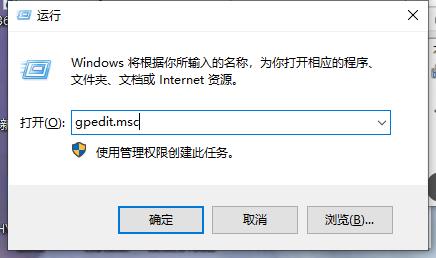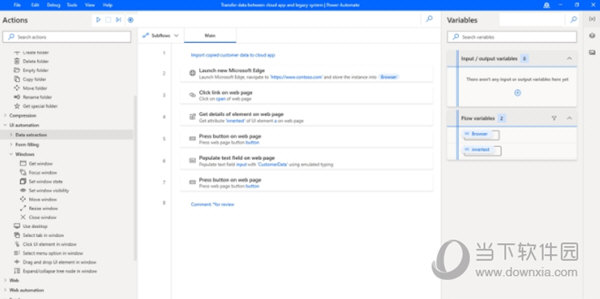Win11怎么添加打印机?Windows11系统添加打印机步骤下载
最近一段时间有很多朋友用上了装Windows11系统的电脑设备,但是对于新的Win11系统,许多人都不是很熟悉,不知道怎么添加打印机,这种影响工作的问题很要紧,知识兔知识兔小编今天就来给大家解答Windows11电脑怎么添加打印机,具体操作步骤如下。
Windows11系统添加打印机步骤
1、首先我们点击菜单栏,然后知识兔在弹出的窗口上打开设置。
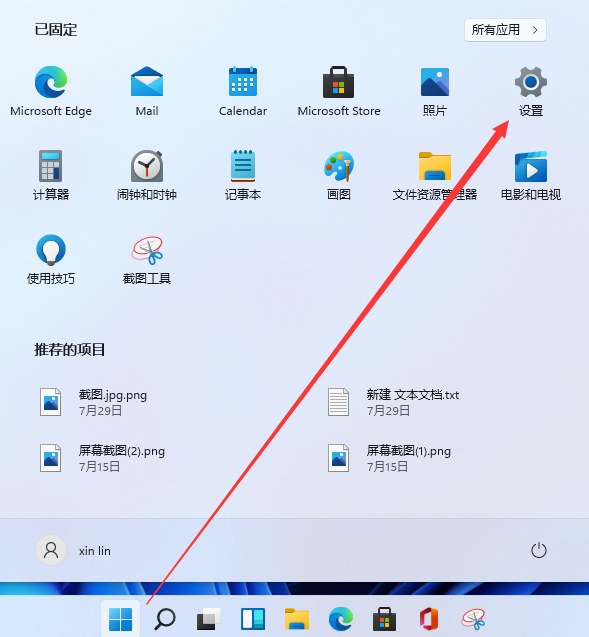
2、然后知识兔点击蓝牙和其它设备。
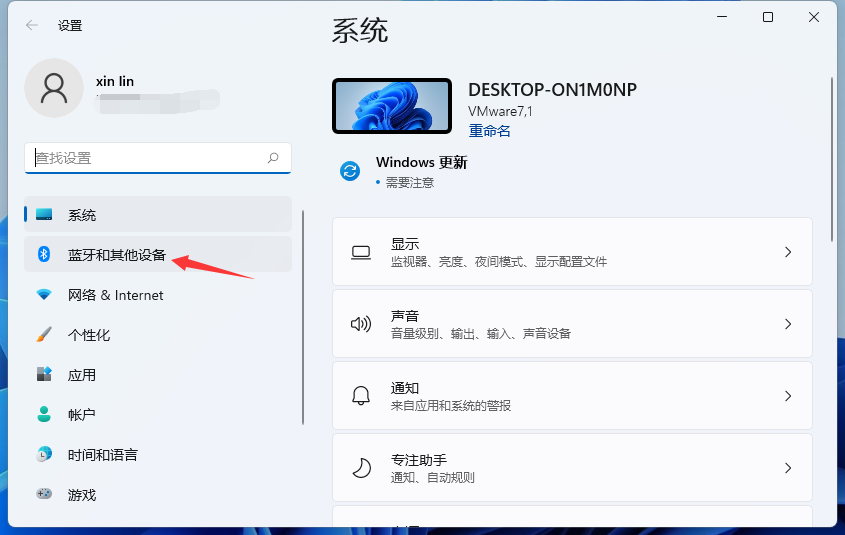
3、知识兔点击添加打印机在左侧找到打印机和扫描仪选项,并点击右边的添加打印机和扫描仪。
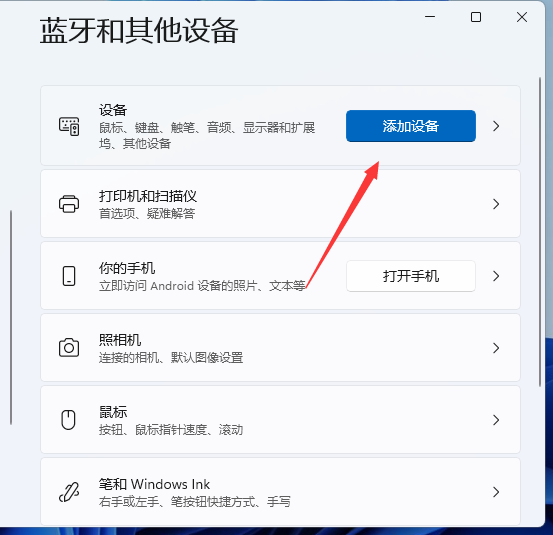
4、添加后出现我想要的打印机不在列表中的字样,然后知识兔我们点击手动添加。
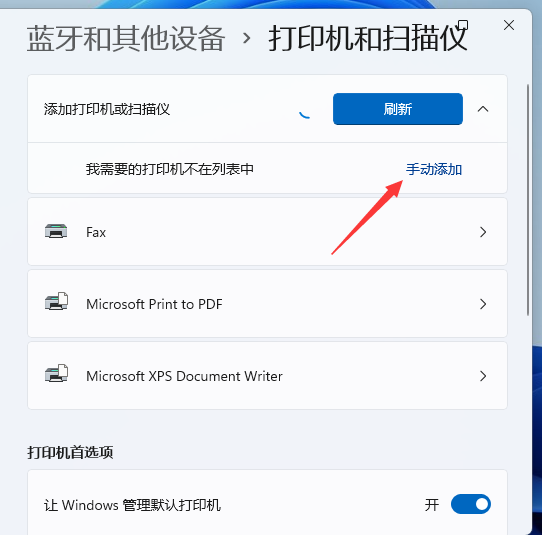
5、知识兔点击完之后输入打印机的名字,或者按照照片上的其他方法进行添加。
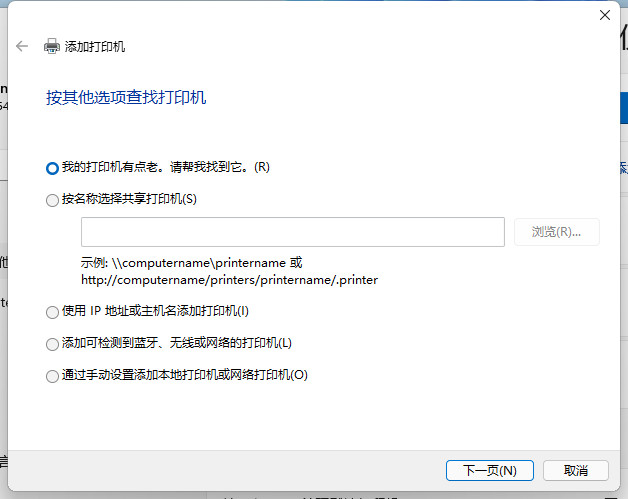
以上就是知识兔知识兔小编给大家分享的Windows11电脑添加打印机设备的详细方法,有任何的有关电脑使用方面的问题都可以在知识兔找到解决方法。
下载仅供下载体验和测试学习,不得商用和正当使用。

![PICS3D 2020破解版[免加密]_Crosslight PICS3D 2020(含破解补丁)](/d/p156/2-220420222641552.jpg)